Se você não gosta de ficar mudando de aba no navegador a cada vez que vai atualizar ou o Gmail ou o Twitter, uma boa opção é o Twitgether, aplicativo que coloca a ferramenta de microblogging dentro do serviço de e-mail. Logo abaixo da janelinha do Gtalk, no canto inferior esquerdo, uma caixa de texto permitirá que você twitte e veja o que as pessoas andaram falando na sua timeline.
Nada genial, e provavelmente não substituirá o Twitter.com ou a ferramenta de terceiros que você usa para acessar a sua conta. Mas facilita a vida de quem acha confuso demais ficar com várias páginas abertas ao mesmo tempo.
Para instalar o aplicativo, a primeira medida é entrar em Configurações, no topo da página do Gmail, e depois seguir para Labs, a área destinada às funções experimentais. Lá você deve acionar a característica Adicionar gadget pela URL e salvar as alterações.

Depois que o Gmail recarregar, volte às Configurações, que agora terá uma opção Gadgets. Clique nela e, na caixa de textos, digite o endereço https://twittergadget.appspot.com/gadget-gmail.xml
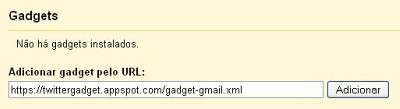
Automaticamente, a ferramenta aparecerá do lado esquerdo da página. Só que ele ainda precisará de uma autorização, com login e senha do Twitter.
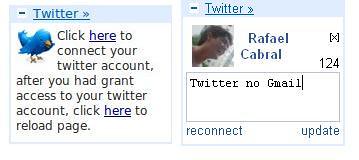
Clique na caixa que apareceu abaixo do Gtalk. Ela levará para a página de aprovação de aplicativos de terceiros, do próprio Twitter. Basta autorizar o Twitgether.
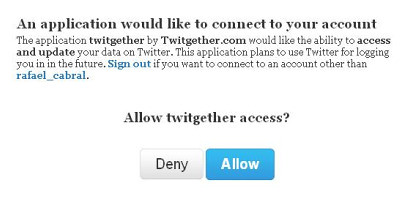
E pronto. As duas contas estarão agora ligadas. Do Gmail, você pode atualizar os seus tweets, ver retweets, acompanhar listas e a linha de atualizações.
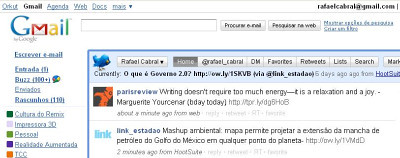
► O Twitgheter ainda pode ser anexado a Facebook, MySpace, Orkut e iGoogle.



































Nenhum comentário:
Postar um comentário